Sådan gemmer du PowerPoint-præsentationer som PDF-filer
Hvad skal man vide
- PowerPoint 2013, 2016 og 2019, Microsoft 365 og PowerPoint til Mac: Vælg Fil > Gem som > PDF.
- PowerPoint 2010: Vælg Fil > Gem og send > Opret PDF/XPS-dokument, vælg et filnavn og en destination, vælg Offentliggøre.
- Optimer PDF-filer fra PowerPoint på pc'er: Vælg Fil > Gem som > Muligheder.
Gem dit PowerPoint-dokument som et PDF-fil er en hurtig måde at producere en PowerPoint-præsentation, der er klar til udskrivning, gennemgang eller e-mail. PDF'en beholder al den formatering, du anvender, uanset om modtageren har disse skrifttyper, typografier eller temaer installeret på deres computer eller ej. PDF-filer er også en sikker måde at videresende din præsentation til nogen, fordi filerne ikke kan redigeres eller ændres.
Gem en PowerPoint-præsentation som en PDF-fil
At gemme din PowerPoint-præsentation som PDF-fil er lige så let som at få adgang til standardmenuen Gem som fil. Følg disse instruktioner for at eksportere din præsentation som en PDF for nem deling.
Dette afsnit gælder for PowerPoint 2019, 2016, 2013; PowerPoint til Microsoft 365 og PowerPoint til Mac.
Åbn PowerPoint-præsentationen.
Vælg Fil.
-
Vælg Gem som.

Vælg en placering og et navn til filen.
Vælg Filformat ned pil og vælg PDF (*pdf).
Vælg Gemme for at oprette din PDF. I PowerPoint til Mac skal du vælge Eksport.
Opret en PDF-fil af din PowerPoint-præsentation, når du vil udskrive filen eller e-maile den til gennemgang. Animationer, overgange, og lyde er ikke aktiveret i en PDF-dokument. PDF-filer kan kun redigeres med speciel ekstra software.
Gem en PowerPoint 2010-præsentation som en PDF-fil
Hvis du kører Office 2010, er instruktionerne til at gemme din PowerPoint som en PDF en smule anderledes. Følg disse trin for at få arbejdet gjort:
Dette afsnit gælder for PowerPoint 2010.
Åbn PowerPoint-præsentationen.
Vælg Fil.
Vælg Gem og send.
Vælg Opret PDF/XPS-dokument.
Vælg en placering og et navn til filen.
Vælg Offentliggøre for at oprette din PDF.
Hvis du bruger PowerPoint Online, skal du vælge Fil > Download som > Download som PDF.
Optimer din PDF-fil ved oprettelse (pc)
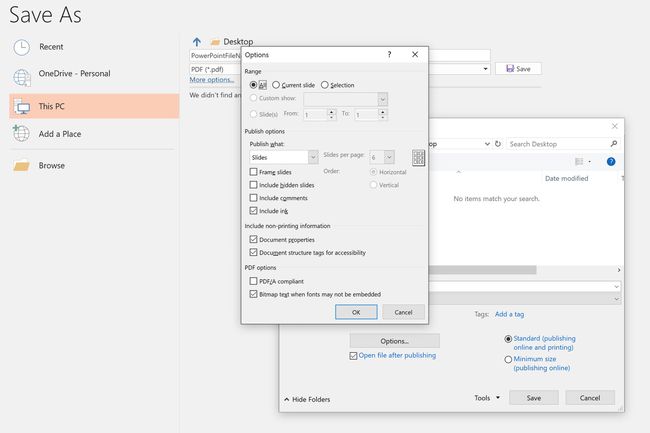
Hvis du vil ændre de dias og andet indhold, der er indeholdt i PDF-filen, skal du vælge Muligheder fra Gem som dialog boks. Dette åbner dialogboksen Indstillinger, hvor du kan vælge rækken af dias, der skal konverteres til PDF, samt udgivelsesmuligheder for noter, uddelingskopier og konturer.
